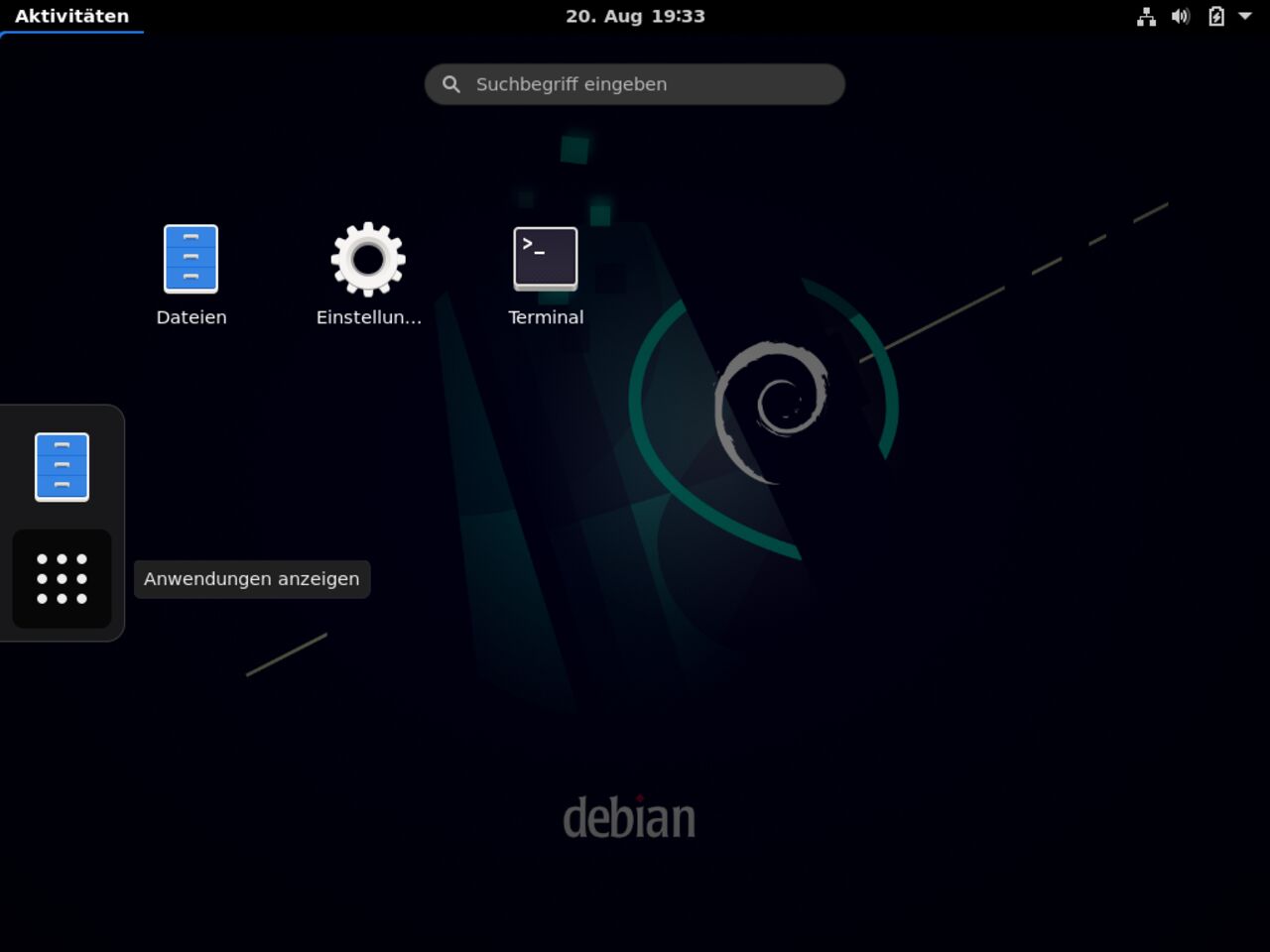Mein erster Linux-Laptop
Überblick
Gnome-Umgebung – 2
Starten Sie Ihren Linux-Laptop auf Gnome-Umgebung
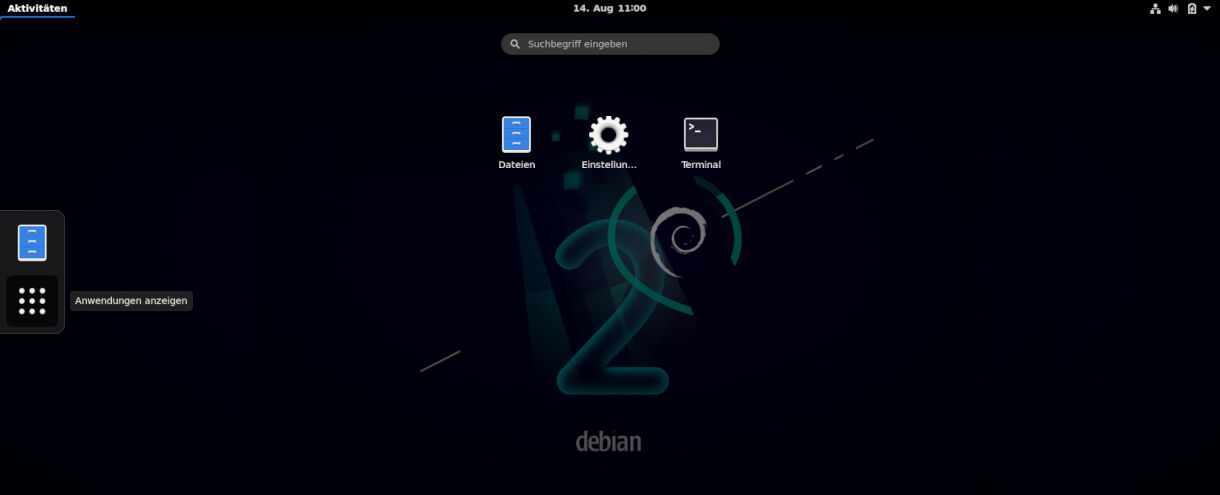
Sie haben jetzt den Punkt erreicht, an dem Sie die Früchte Ihrer Bemühungen mit dem Konsolenmodus ernten.
Wie Sie experimentiert haben, gibt es mit GNU / Linux im Konsolenmodus nichts schwierig, solange Sie die Anweisungen kennen, die Sie eingeben müssen.
Das nächste Mal, in dem Sie den Konsolenmodus verwenden, befindet sich in einem Terminal, das aus der gnome grafischen Umgebung eröffnet wird, die Sie gerade entdecken möchten.
45 - Im grafischen Modus neustarten
Die Installation der Gnome-Umgebung verfügt über einen schönen Startbildschirm.
Warten Sie, bis das System startet, oder drücken Sie die "Enter" Taste, wenn Sie nicht auf den Countdown warten möchten.
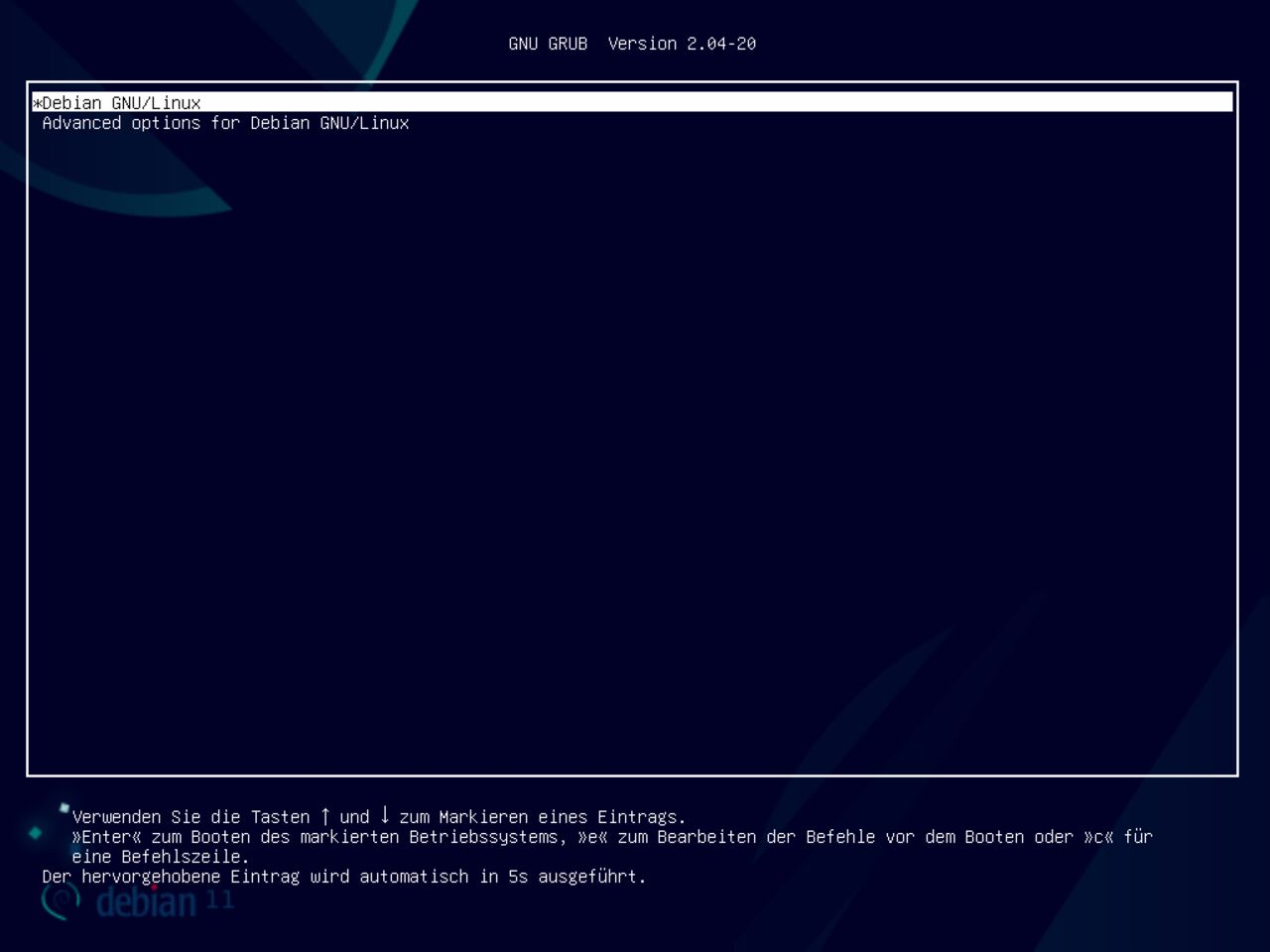
46 - Anmelden
Sobald das System gestartet ist, wird der Standardbenutzer, den Sie während der Installation erstellt haben, als Standardbenutzer vorgeschlagen.
Klicken Sie einfach auf ihn, um auf das Feld Kennwort zu zugreifen, geben Sie Ihr Kennwort ein und klicken Sie auf das Taste "Anmelden" oder drücken Sie dieEnter Taste.
Wenn Sie den Text Ihres Kennworts sehen möchten, klicken Sie mit der rechten Maustaste auf das Feld, und wählen Sie den Menü-Option "Show Text".
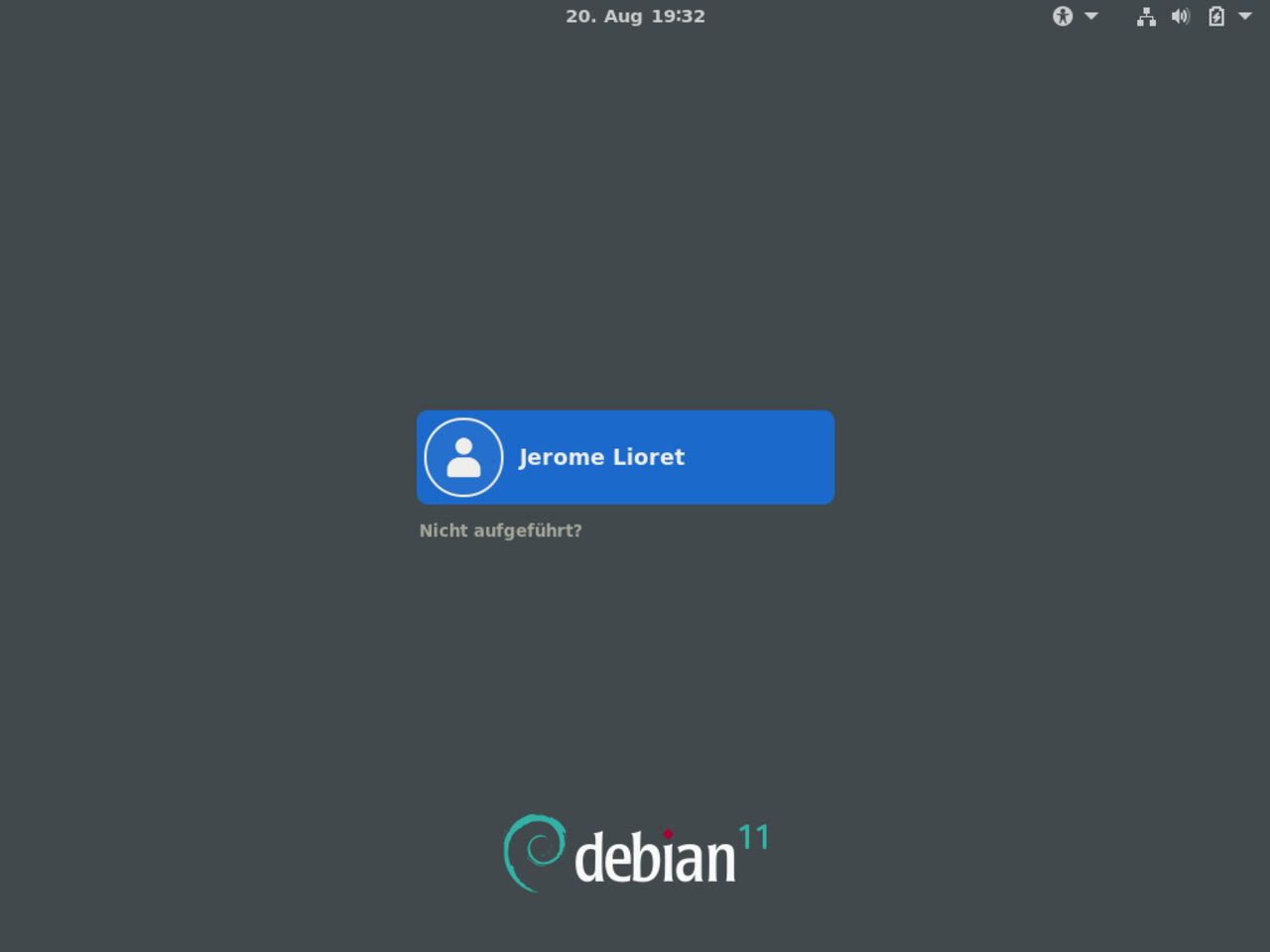
47 - Überprüfen der installierten Anwendungen
Klicken Sie an der oberen linken Ecke auf Aktivitäten, und dann auf die 9 Punkten "Anwendungen" Schaltfläche, die auf der linken Seite des Bildschirms angezeigt wird.
Ihr erster Linux-Laptop ist jetzt bereit, Anwendungen zu empfangen, mit denen Sie mit Hilfe von Digital Break Free-Tutorials installieren können.
Um Ihren Laptop auszuschalten, klicken Sie bitte oben rechts auf dem Bildschirm und wählen Sie die Schaltfläche Ausschalten aus.